Enostaven in hiter vodnik za root dostop do Androida

Po rootanju telefona Android imate poln dostop do sistema in lahko zaženete številne vrste aplikacij, ki zahtevajo root dostop.
Brskalniki shranijo veliko količino informacij o vaši uporabi in dejavnosti. Občasno boste morda želeli izbrisati te podatke, morda za osvežitev brskalnika ali sprostitev prostora. Vaša internetna zgodovina je najpogostejša oblika podatkov brskanja, vendar ne edini podatki, ki jih brskalniki shranjujejo. Večina spletnih mest shranjuje tudi piškotke ali majhne besedilne datoteke. Ti imajo lahko različne namene, od tega, da ostanete prijavljeni, do sledenja vaši dejavnosti.
Brisanje vaših podatkov iz brskalnika je v brskalniku Ecosia na Androidu razmeroma preprosto. Če želite to narediti, morate iti skozi nastavitve v aplikaciji.
Če želite dostopati do nastavitev v aplikaciji, se morate najprej dotakniti ikone s trojnimi pikami v zgornjem desnem kotu aplikacije.
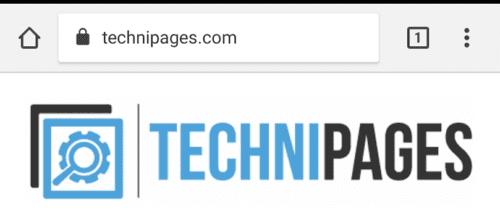
Dotaknite se ikone s trojnimi pikami, da lahko dostopate do nastavitev.
Nato odprite nastavitve v aplikaciji tako, da tapnete »Nastavitve«, ki bo predzadnji vnos v spustnem meniju.
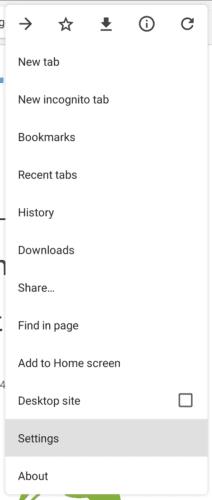
Tapnite »Nastavitve«, ki jih najdete na drugem dnu spustnega menija, da odprete nastavitve v aplikaciji.
Ko ste v nastavitvah, tapnite »Zasebnost« za dostop do nastavitev zasebnosti.
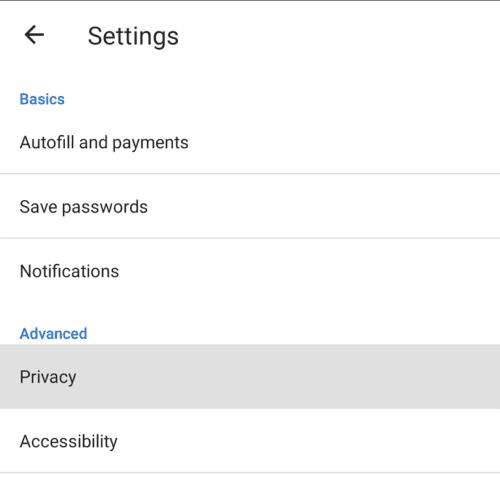
Za dostop do nastavitev zasebnosti tapnite »Zasebnost«.
Dotaknite se zadnje možnosti v nastavitvah zasebnosti z oznako »Izbriši podatke brskanja«.
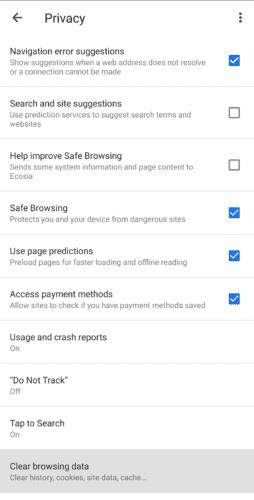
Dotaknite se zadnjega vnosa v nastavitvah zasebnosti z oznako »Izbriši podatke brskanja«.
Orodje »Izbriši podatke brskanja« bo privzeto uporabilo pogled »Osnovni«, ki vam bo omogočil, da izberete katero koli kombinacijo vaše zgodovine brskanja, piškotkov in podatkov spletnega mesta ter predpomnjenih slik in datotek za brisanje.
Izberete lahko tudi, kako daleč nazaj v vaši zgodovini naj sega brisanje, v spustnem polju v zgornjem desnem kotu tik pod zavihkom »Napredno«. Časovna lestvica je privzeto nastavljena na brisanje samo podatkov zadnje ure. Izberete lahko časovni okvir zadnjih 24 ur, 7 dni, 4 tednov ali ves čas.
Ko izberete podatke, ki jih želite izbrisati, in časovni okvir, za katerega želite, da se izbris uporabi, tapnite »Počisti podatke« v spodnjem desnem kotu. Prikaže se potrditveno okno, tapnite »Počisti«, da izbrišete izbrane podatke.
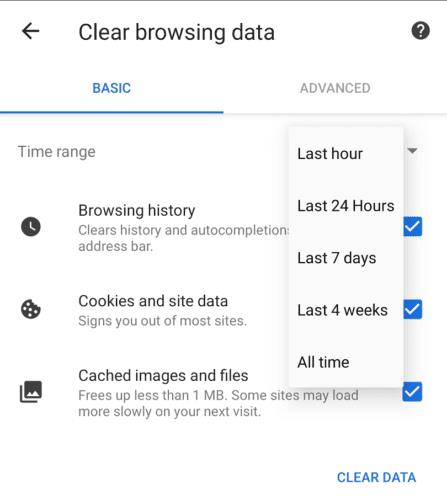
Izberite podatke, ki jih želite izbrisati, in časovni okvir, nato tapnite »Počisti podatke« v spodnjem desnem kotu in »Počisti« v potrditvenem polju.
Če kliknete zavihek »Napredno«, boste lahko izbrisali vse osnovne nastavitve, pa tudi vsa vaša shranjena gesla, shranjene podatke obrazcev, konfigurirane nastavitve spletnega mesta in medijske licence. Ponovno lahko konfigurirate časovni okvir, za katerega bo veljalo brisanje.
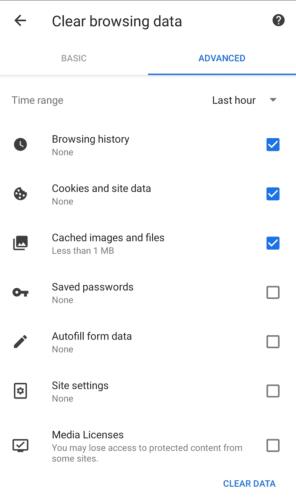
Uporabite zavihek »Napredno«, če želite izbrisati tudi svoja shranjena gesla, shranjene podatke obrazca, konfigurirane nastavitve spletnega mesta in medijske licence.
Po rootanju telefona Android imate poln dostop do sistema in lahko zaženete številne vrste aplikacij, ki zahtevajo root dostop.
Gumbi na vašem telefonu Android niso namenjeni le prilagajanju glasnosti ali prebujanju zaslona. Z nekaj preprostimi nastavitvami lahko postanejo bližnjice za hitro fotografiranje, preskakovanje skladb, zagon aplikacij ali celo aktiviranje funkcij za nujne primere.
Če ste prenosnik pozabili v službi in morate šefu poslati nujno poročilo, kaj storiti? Uporabite pametni telefon. Še bolj sofisticirano pa je, da telefon spremenite v računalnik za lažje opravljanje več nalog hkrati.
Android 16 ima pripomočke za zaklenjen zaslon, s katerimi lahko po želji spremenite zaklenjen zaslon, zaradi česar je zaklenjen zaslon veliko bolj uporaben.
Način slike v sliki v sistemu Android vam bo pomagal skrčiti videoposnetek in si ga ogledati v načinu slike v sliki, pri čemer boste videoposnetek gledali v drugem vmesniku, da boste lahko počeli druge stvari.
Urejanje videoposnetkov v sistemu Android bo postalo enostavno zahvaljujoč najboljšim aplikacijam in programski opremi za urejanje videoposnetkov, ki jih navajamo v tem članku. Poskrbite, da boste imeli čudovite, čarobne in elegantne fotografije, ki jih boste lahko delili s prijatelji na Facebooku ali Instagramu.
Android Debug Bridge (ADB) je zmogljivo in vsestransko orodje, ki vam omogoča številne stvari, kot so iskanje dnevnikov, namestitev in odstranitev aplikacij, prenos datotek, root in flash ROM-e po meri ter ustvarjanje varnostnih kopij naprav.
Z aplikacijami s samodejnim klikom. Med igranjem iger, uporabo aplikacij ali opravil, ki so na voljo v napravi, vam ne bo treba storiti veliko.
Čeprav ni čarobne rešitve, lahko majhne spremembe v načinu polnjenja, uporabe in shranjevanja naprave močno vplivajo na upočasnitev obrabe baterije.
Telefon, ki ga mnogi trenutno obožujejo, je OnePlus 13, saj poleg vrhunske strojne opreme premore tudi funkcijo, ki obstaja že desetletja: infrardeči senzor (IR Blaster).







